С течение на времето някои приложения, игри стават ненужни за собственика. За да извършите правилното им деинсталиране, трябва да знаете как да премахнете програмата от компютъра, без да оставяте ненужни файлове в системния регистър. Правилата са еднакви както за лаптопи, така и за стационарни компютри. Можете да деинсталирате с помощта на вградените инструменти на Windows или помощни програми на трети страни.
Как да премахнете напълно програмата от компютъра
Някои потребители смятат, че просто трябва да натиснете бутона за изтриване на пряк път на работния плот, но това не е вярно. Премахването на програми от компютър може да се извърши по няколко начина, някои от тях оставят невидими файлове в системата, други напълно изтриват всички данни. Ако не знаете как да премахнете ненужните приложения, с течение на времето ще натрупате толкова "боклук", че ще започнат проблеми с паметта или работата на системата.
За да предотвратите това, помогнете за правилното деинсталиране на ръка или с помощта на програми на трети страни. Най-често използваните услуги за тези нужди са следните:
- Деинсталиране на файл;
- Вашата деинсталираща програма;
- CCleaner;
- Revo uninstaller;
- Windows вградени инструменти.
Премахване на програми в Windows 7
Една от общите версии на тази операционна система разполага с всички необходими ресурси за пълно деинсталиране на файлове. Не е необходимо да изтегляте допълнителен софтуер, за да премахнете всички ненужни приложения и игри. Необходим ви е само елемент като инсталиране и деинсталиране на програми в Windows 7. Алгоритъмът на действие е както следва:
- кликнете върху бутона "Старт";
- изберете елемента от менюто "Контролен панел";
- вътре трябва да намерите секцията "Добавяне или премахване";
- изберете от списъка приложението, което искате да деинсталирате;
- кликнете върху него и кликнете върху елемента "Изтрий";
- изчакайте до края на процедурата.

Деинсталиране на файла
Всички официални разработчици оставят на потребителя възможността, без никакви проблеми, просто и бързо да премахнат продукта си. В програмата има оригинален деинсталиращ файл, който обикновено се намира заедно с всички други файлове след инсталацията и се нарича Uninstall. Трябва само да кликнете върху него, да се съгласите да деинсталирате и самият файл ще изпълни всички действия, без да оставя скритите документи на компютъра.
Помощни програми за пълно премахване на програми
Има специален софтуер, създаден за изтриване на данни от компютър, чист регистър, изцяло премахване на всички компоненти от компютъра. Помощните програми ще ви помогнат да се отървете от всички скрити, недостъпни файлове. Можете да използвате следния софтуер за премахване на програми:
- CCleaner;
- Инструмент за деинсталиране;
- Revo Uninstaller;
- Unlocker.
Как да премахнете нежеланата програма от компютъра
По-горе сме описали различни опции за това как да се отървете от неизползваните приложения. Вие сами можете да изберете някой от начините за премахване на ненужните програми от компютъра. Опцията за деинсталиране чрез бутона "Старт" е най-лесната, но има по-усъвършенствани помощни програми, които отварят повече опции за напреднали потребители. Можете не само да премахнете ненужните програми от компютъра си, но и да работите с него. Имайте предвид, че можете да извършвате тези действия само ако разбирате какво правите. В противен случай съществува риск от заличаване на необходимите документи.
Безплатен инструмент за деинсталиране
Това е лесна, проста програма, която се разпространява свободно в интернет. Инструмент за деинсталиране Инструментът за деинсталиране може да се използва без закупуване на лиценз. По време на инсталацията, в допълнение към основната папка, скрита в други места на компютъра, се появяват записи в регистъра. Ръчното им отстраняване става трудно, тъй като търсенето не винаги ги намира по име. Тази програма ще ви помогне в този въпрос, ще открие всички "опашки", които са създадени по време на инсталацията. Трябва да направите следното:
- Инсталирайте софтуера.
- Стартира приложението, в първия прозорец ще видите менюто “Uninstaller”.
- От списъка в прозореца изберете ненужно приложение.
- Ще се появи информация за файла, възможно е да го изтриете принудително.
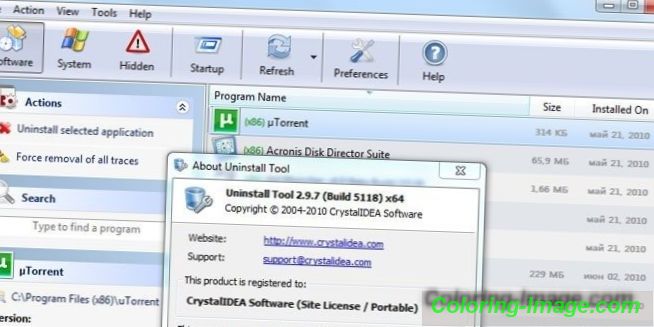
Как да деинсталирате програма, използваща Ccleaner
Това е мощен инструмент за работа с системния регистър, всички инсталирани приложения, игри. Почистване на компютъра Почистване може да се извърши автоматично или ръчно. Помощната програма е в състояние да събира данни от целия компютър и предлага да изтрие определени файлове. Външно основният прозорец на програмата е подобен на стандартния инструмент на Windows. За да се отървете от нежелани документи, трябва да направите следното:
- Инсталирайте и отворете приложението.
- Изберете раздела „Service“.
- Първият елемент в менюто ще бъде “Изтрий”, в списъка трябва да изберете необходимия ред.
- Щракнете върху бутона "Деинсталиране", самият софтуер ще извърши всички необходими действия, ще насочи потребителя през необходимите стъпки.
- Имайте предвид, че трябва да кликнете върху горния бутон, а не върху „Изтриване“. Тази функция изтрива данните от системния регистър, а не самото приложение.
- След това отидете в прозореца "Registry", стартирайте сканирането.
- Изчистете всички допълнителни записи, които Ccleaner ще открие.
Revo uninstaller
Мощна програма, която опростява процеса на изтриване на данни. С негова помощ можете да решите всички проблеми, които могат да възникнат в този процес. Деинсталиращата програма за деинсталиране на Revo се деинсталира, както следва:
- Стартирайте софтуера, намерете иконата на документа, който искате да изтриете от главното меню. Кликнете с десния бутон на реда и изберете "Изтрий".
- Първо ще се извърши предварителен анализ, след което ще се стартира деинсталатора.
- Съветникът за деинсталиране ще ви преведе през няколко стъпки, следвайте необходимите стъпки, изберете желаните опции за деинсталиране.
- Може да има някои „опашки“, затова отидете в раздела „Разширени“, изпълнете сканирането.
- След изтриването отчетът трябва да съдържа всички записи в системния регистър.
- Кликнете върху „Избери всички“ и след това отново върху „Изтриване“. Вие не можете да се притеснявате за производителността на Windows, само ненужните данни се изтриват от системния регистър.
- Направете същото и в раздела „Оставащи файлове …”.
Какво да направите, ако програмата не е изтрита
Понякога потребителите могат да се сблъскат със ситуация, когато на компютъра се появи липсващ файл или папка. В този случай ще ви трябват специални приложения, които премахват забраната. Помощни програми за отключване на LockHunter или Unlocker файлове се считат за популярни. Тези опции помагат за премахване на заключването от необходимия елемент, което ви показва съобщението "Невъзможно е да изтриете файла." Инструкции за премахване на деинсталирана програма:
- Изтеглете, инсталирайте Unlocker, той веднага ще се появи в контекстното меню на операционната система, така че да не го търсите.
- Кликнете с десен бутон върху документ, който доброволно не иска да лети в кошницата.
- В появилия се прозорец трябва да кликнете върху „Изтриване“ и да кликнете върху „OK“.
Същият принцип работи и LockHunter. Когато го инсталирате, когато щракнете върху който и да е документ с десния бутон, ще има нов ред в менюто „Какво е заключването на този файл?”. Когато активирате елемента, ще се появи бележка, в която ще бъде записан пътят към документа и процесите, които не позволяват да бъде записан. За да се отървете от документа, просто трябва да кликнете върху опцията "Изтрий го!".

Как да премахнете програма от отдалечен компютър
Понякога е по-лесно да се направи всичко сами, отколкото да се обясни на човек, който не разбира въпроса. Можете да деинсталирате програми на отдалечен компютър. Това ще стане само от потребители, които имат опит с компютри в локалната мрежа. Използването на друг компютър трябва да бъде одобрено от собственика. За да работите, имате нужда от вградената WMI програма, трябва да направите следното:
- Натиснете бърз клавиш Win + R, въведете cmd.exe, за да стартирате командния ред.
- След това въведете wmic.
- След това трябва да получите списък на инсталираното на отдалечената машина. Напишете следното: възел: име на компютъра продукт get name - и потвърдете с бутона enter.
- Вие ще получите списък и, например, трябва да изтриете играта "Клондайк".
- Повторно въведете следното от помощната програма wmic: node: PcName продукт, при който name = "Solitaire" се деинсталира.
- Потвърдете решението си с бутона "Y".
- На екрана ще се появи съобщение за изтриване, ще бъдат посочени допълнителни параметри.
Как да премахнете преносими програми
Има помощни програми, които не изискват инсталация. Те просто се копират на твърдия диск и се изпълняват от изпълним exe файл. Премахването на преносими програми се извършва изцяло с проста клавишна комбинация Shift + Delete. Ако искате да изпратите папка в кошчето, достатъчно е да я изтриете (ще ви позволи да възстановите данните, ако е необходимо). Такива случаи не изискват допълнително почистване на регистъра.
Кои програми не могат да бъдат премахнати от компютъра
Главното в този процес не е да се забъркваш, защото можеш да изтриеш нещо наистина важно. Има списък с папки, които не трябва да бъдат засегнати от пълното премахване на програмите. Някои данни са отговорни за работата на цялата операционна система и триенето им ще направи компютъра неработен. Не можете да изтриете някоя от следните папки:
- ProgramData - ако не знаете за какво отговаря папката, не трябва да изтривате нищо от нея;
- Windows - основната папка на операционната система, тук са всички компоненти на системата;
- Program Files - инсталиран софтуер, само ако разбирате за какво отговаря папката, можете да го изтриете;
- Потребители - потребителски данни;
- Boot - системни зареждащи файлове.